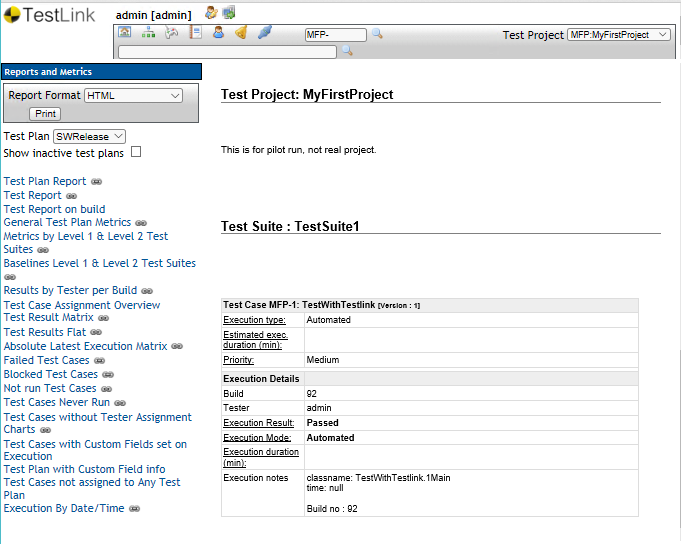Chapter2: 配置Testlink和Jenkins,将Jenkins测试结果上传到Testlink
本系列文章见总链接:
总章:TestStand+Jenkins+Testlink 自动化测试平台搭建
Step 1. 配置Testlink 1.9.20
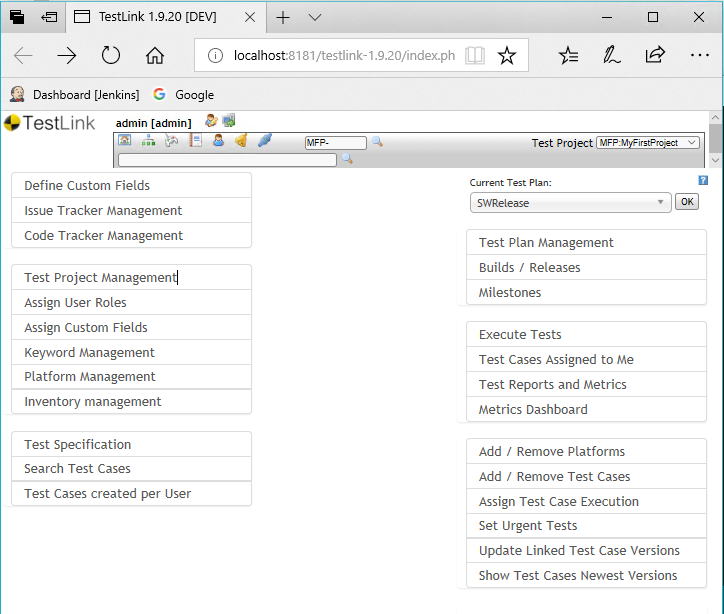
创建项目project
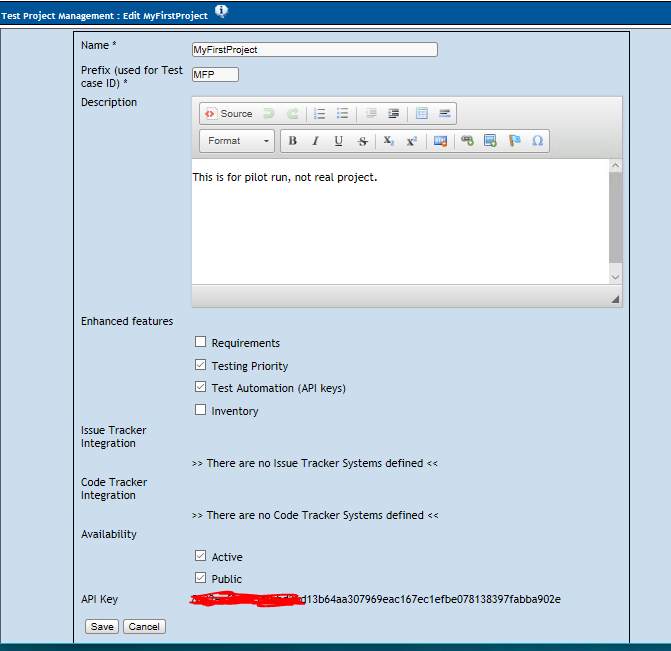
>> Name: MyFirstProject
>> Prefix: MFP
增加Custom fields
选择project("MyFirstProject"), 从主页面,点击“Define Custom Fields”, 点击“Create”
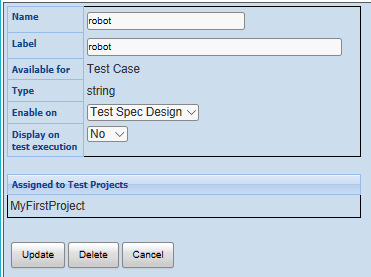
>> Name: robot
>> Label: robot
>> Available for: Test Case
>> Type: string
>> Enable on : "Test Spec Design
>> Display on test execution : "No"
然后点击“Add and asign (to current test project)”
创建测试案例,赋值Custom field
点击主页面的“Test Specifications”,创建Test Suite, 和Test Case,
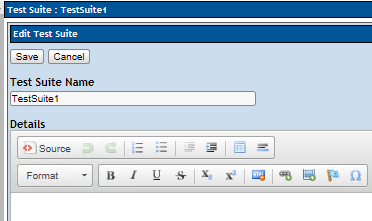
>> Test Suite Name: TestSuite1
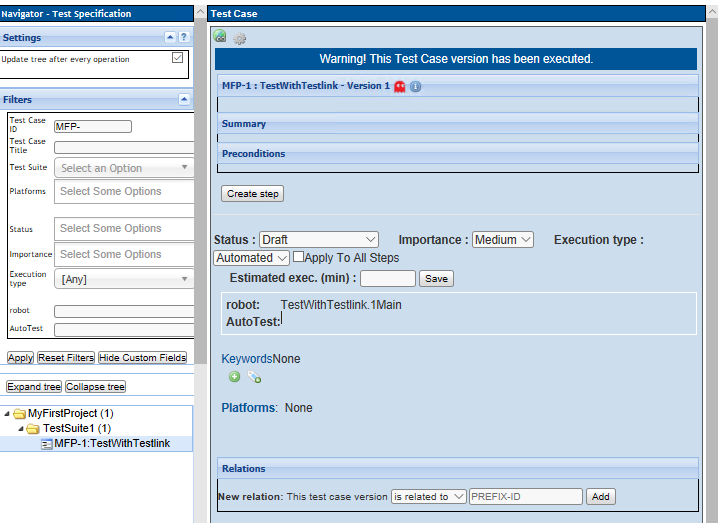
>> Test Case Title: TestWithTestlink
>> Execution Type: Automated
>> robot: TestWithTestlink.1Main
创建Test Plan
在主页面点击“Test Plan Management”,点击“Create”
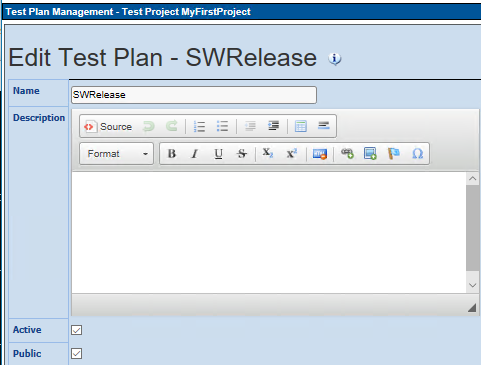
>> Name: SWRelease
添加Test Case到Test Plan
在主页面点击“Add / Remove Test Cases”,在左侧选择Test Suite, 在右侧选择Test Case, 然后先后点击,“adding”,"Add/Remove selected"按钮,如下图所示,Test Case背景为黄色即为选中。
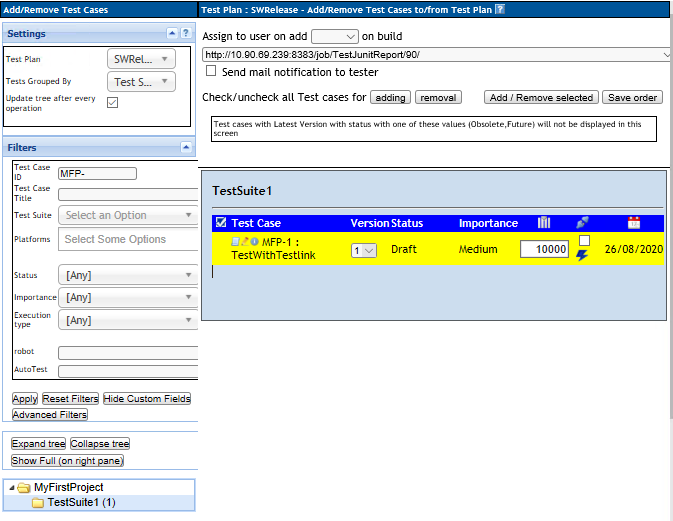
创建developer key
点击页面上面“My Settings”, 点击“Generate a new key”
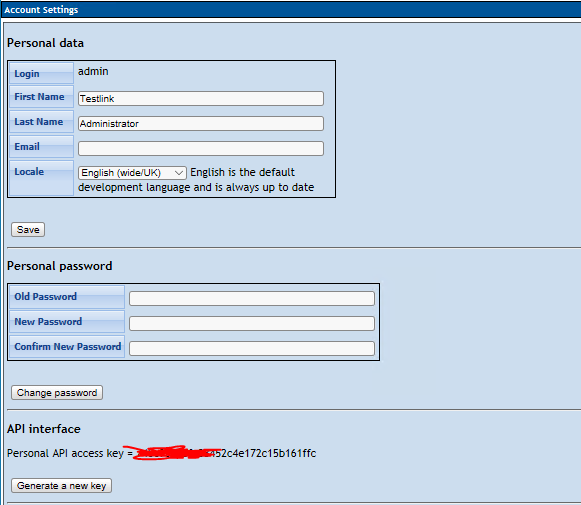
Step 2. 配置Jenkins 2.164.1
安装Testlink 插件
下载最新的Testlink插件3.16版本。 http://updates.jenkins-ci.org/download/plugins/testlink/
在主页面点击Manage Jenkins->Manage Plugins->Available [Tab], 搜索“testlink”,并安装。
配置Testlink插件
在主页面点击Manage Jenkins->Configure system, 并点击Testlink Installation button “”Add”按钮
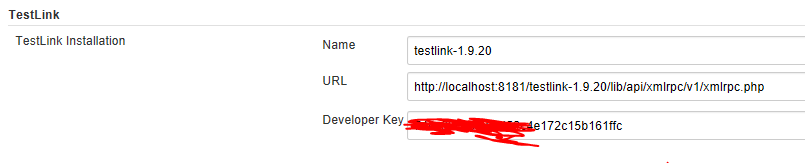
>> Name: testlink-1.9.20
>> URL: http://localhost:8181/testlink-1.9.20/lib/api/xmlrpc/v1/xmlrpc.php
>> Developer Key: ***************** <在Testlink配置部分最后一步生成的key>
创建Jenkins Job
在Jenkins主页面,点击“New Job”,选择“Free Style Project”,输入名“TestWithTestlink”
在Build节,选择“Add a Step”, 选择“Invoke TestLink”,
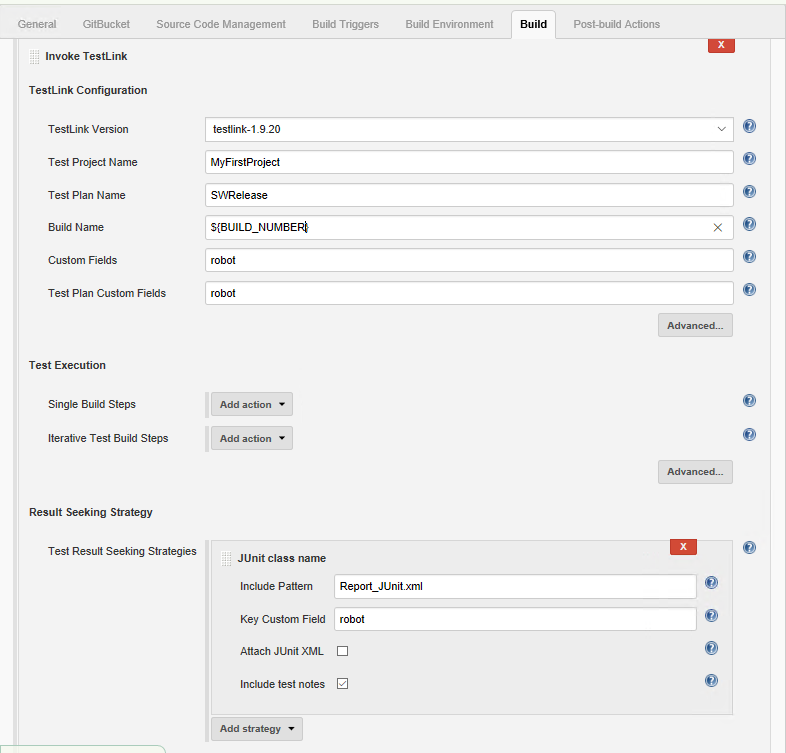
>> TestLink Version: testlink-1.9.20
>> Test Project Name: MyFirstProject
>> Test Plan Name: SWRelease
>> Build Name: ${BUILD_NUMBER}
>> Custom Fields: robot
>> Test Plan Custom Fields: robot
在“Reslut seeking strategy”, 选择“Junit class name”
>> Include Pattem: Report_Junit.xml
>> Key Custom Field:robot
>> Select "Include test notes"
要运行TestStand脚本还需要的其他必要配置
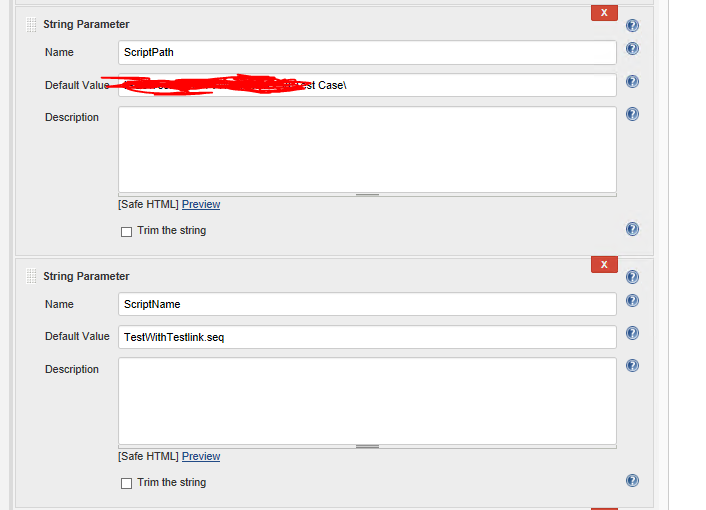
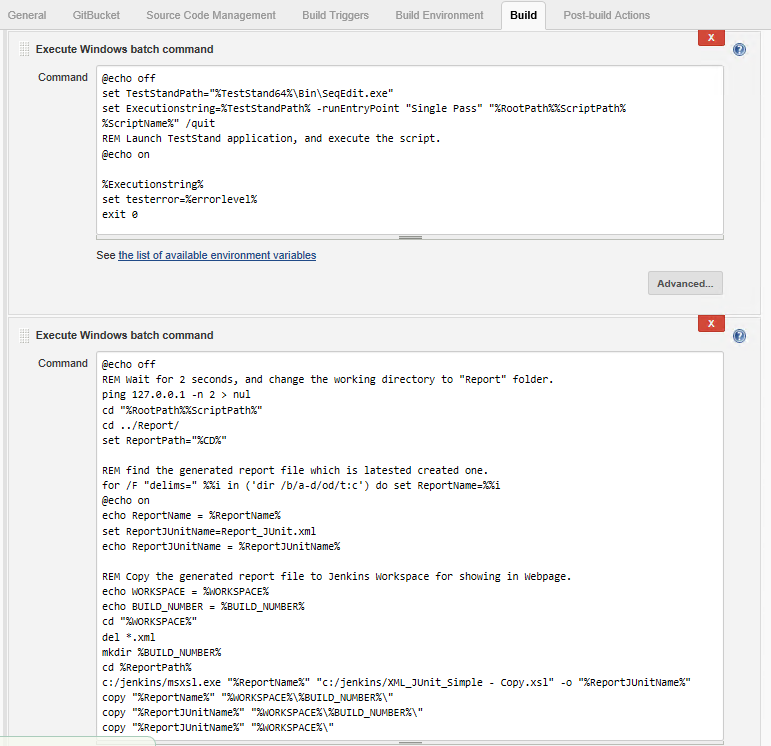
Step 3. 执行Jenkins Job,查看Testlink结果
在Console Ouput中查看运行日志
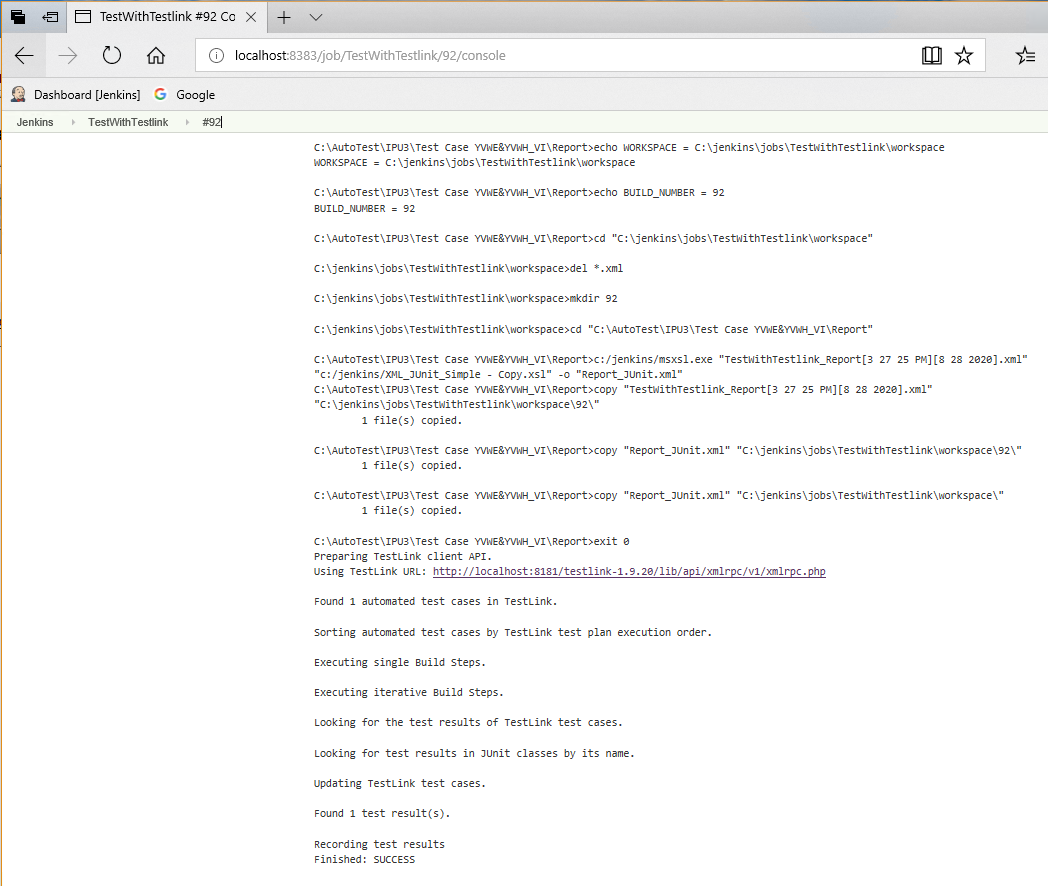
在Testlink中查看结果,在主页面点击"Test Reports and Metrics",再点击“Test Report”,再双击“TestSuite1”查看生成的report